常见的 Maven 仓库
JCenter、MavenCenter、JitPack
epositories { google() // google 仓库 jcenter() // JCenter 仓库 mavenCenter() // mavenCenter 仓库 maven {url 'https://jitpark.io/'} // jitpark 仓库 }
当你新建一个 Android 应用的时候,在根目录中的 Gradle 中上图中的配置一定不少见吧。最新的 Android Studio 3.0 中 Google 将自己的依赖包放在了 google ( ),最开始 Android Studio 将 mavenCenter 作为默认的仓库地址,但由于 mavenCenter 上传速度慢,操作不友好,之后 Android Studio 将默认的仓库地址替换为了 JCenter。如果你是 AS 2 的开发者,那么 AS 中的默认仓库为 mavenCenter 和 JCenter,如果你是 AS 3 的开发者,那么 AS 中的默认仓库为 mavenCenter 、 JCenter 和 google。
那么 jitpack 又是什么呢?
jitpack 的写法和前2个不一样,写法是 maven {} 里面加入地址,其实这个才是 maven 仓库标准引用方法,jcenter 和 mavenCenter 由于是默认的标准 Android 仓库,相当于定义了一个别名。 所以一些自定义的仓库都是这种写法然后填入自己的仓库网址,例如
maven { url 'https://maven.fabric.io/public' }
Bintray
JCenter 库是托管在 Bintray 网站上的,所以我们首先需要注册一个 Bintary 的账户,然后新建一个我们自己的 maven 仓库,之后需要发布我们的开源库到 Bintary 上的 maven 仓库中,最后将我们的开源库提交的 JCenter 中。流程就是这样,好了当然没有这么简单,下面就为大家介绍具体的操作流程。
如果没有注册需要,先创建 Bintray 账户
https://bintray.com/signup/oss
就是上面的这个地址,点击进去创建个人账户,网页点开是这样的

这里注意因为 Bntary 增加了 Organization 的概念,这是 Bintary 的主页, https://bintray.com/
因为 Bntary 增加了 Organization 的概念, 点击绿色按钮是默认创建一个组织的账户,我们需要创建的是自己的个人账户,所以 这是一个注意的地方,千万不要选错。

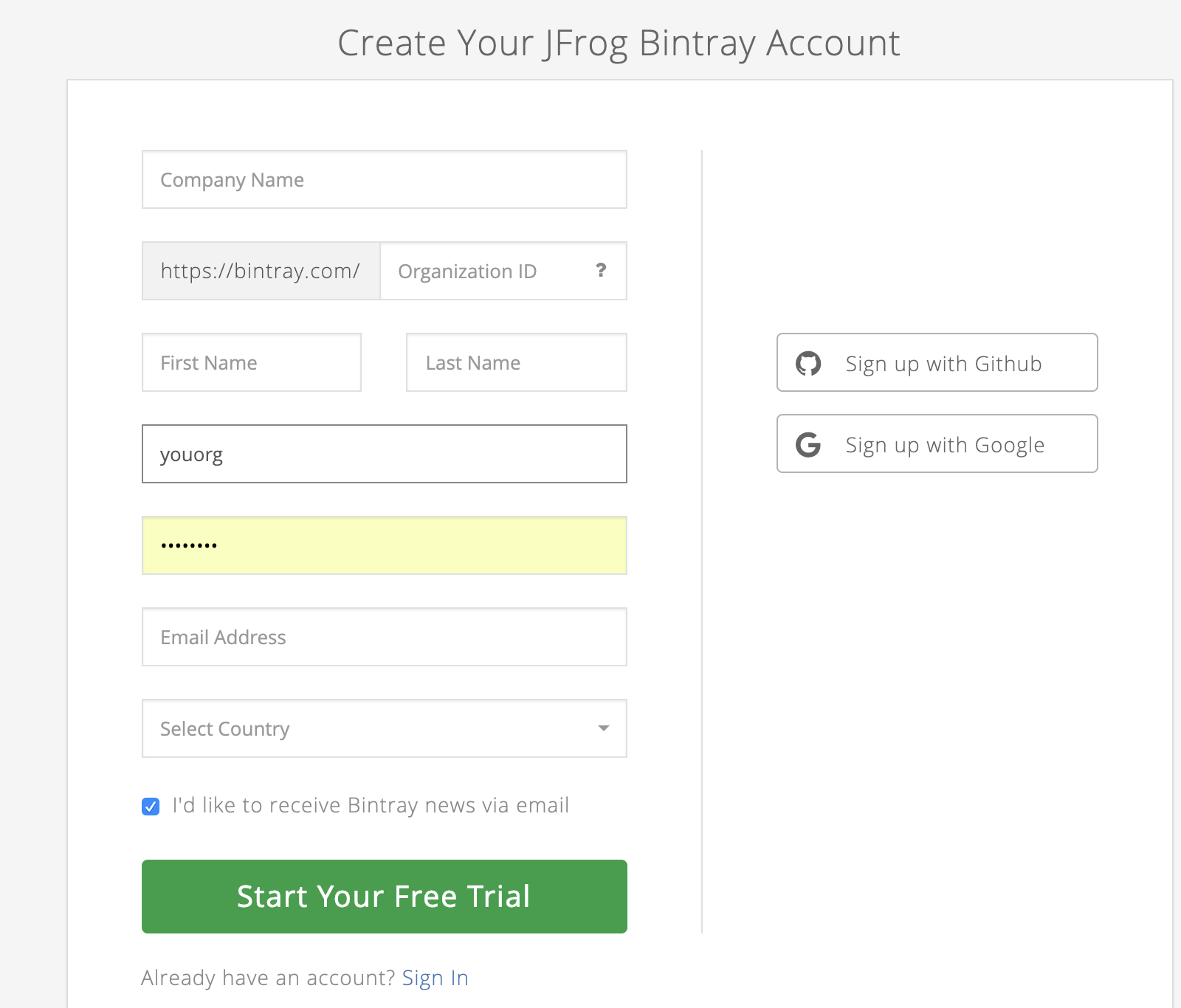
创建好了账户之后创建一个 maven 仓库
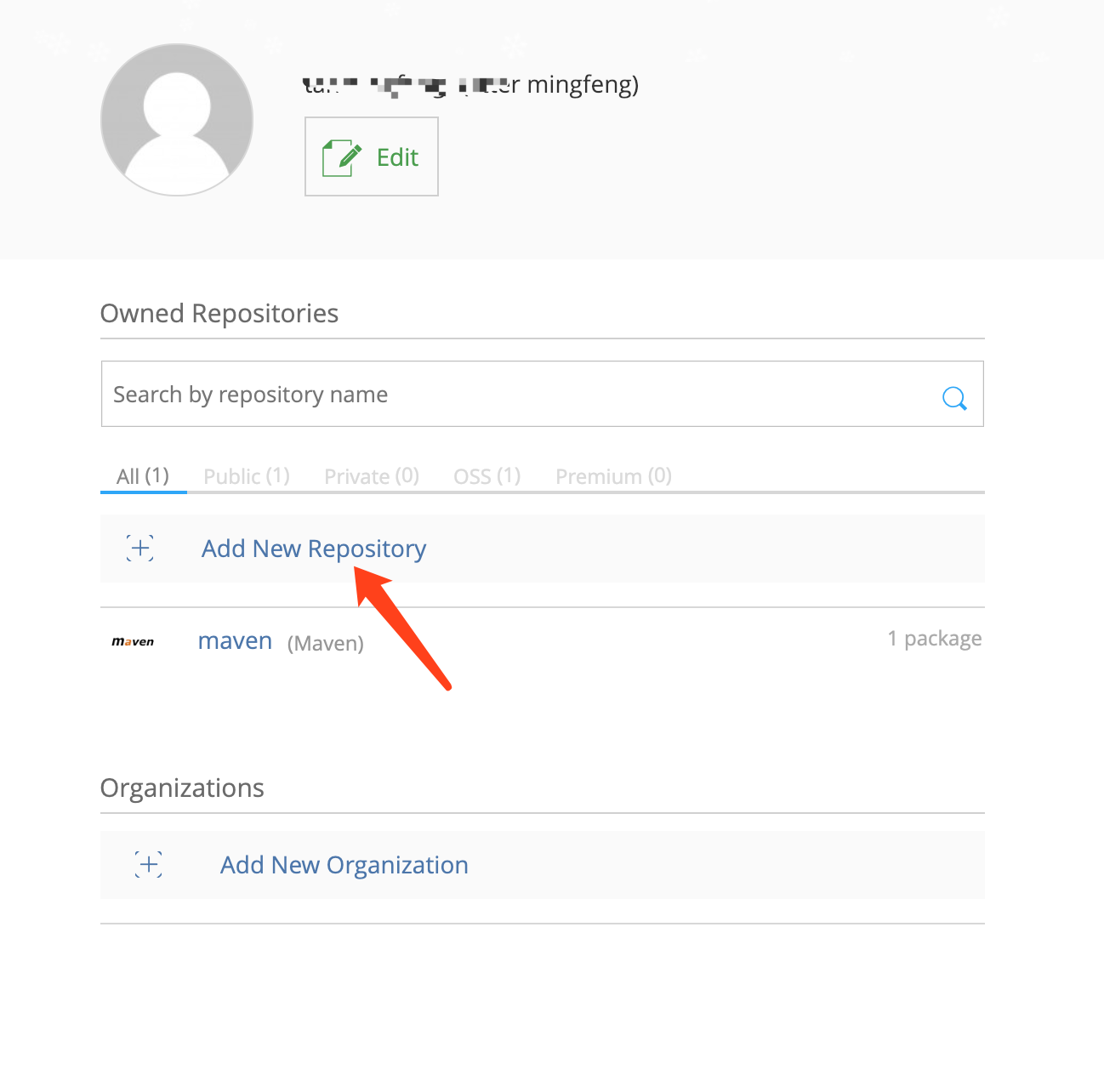
填写仓库配置信息,type 选择 maven
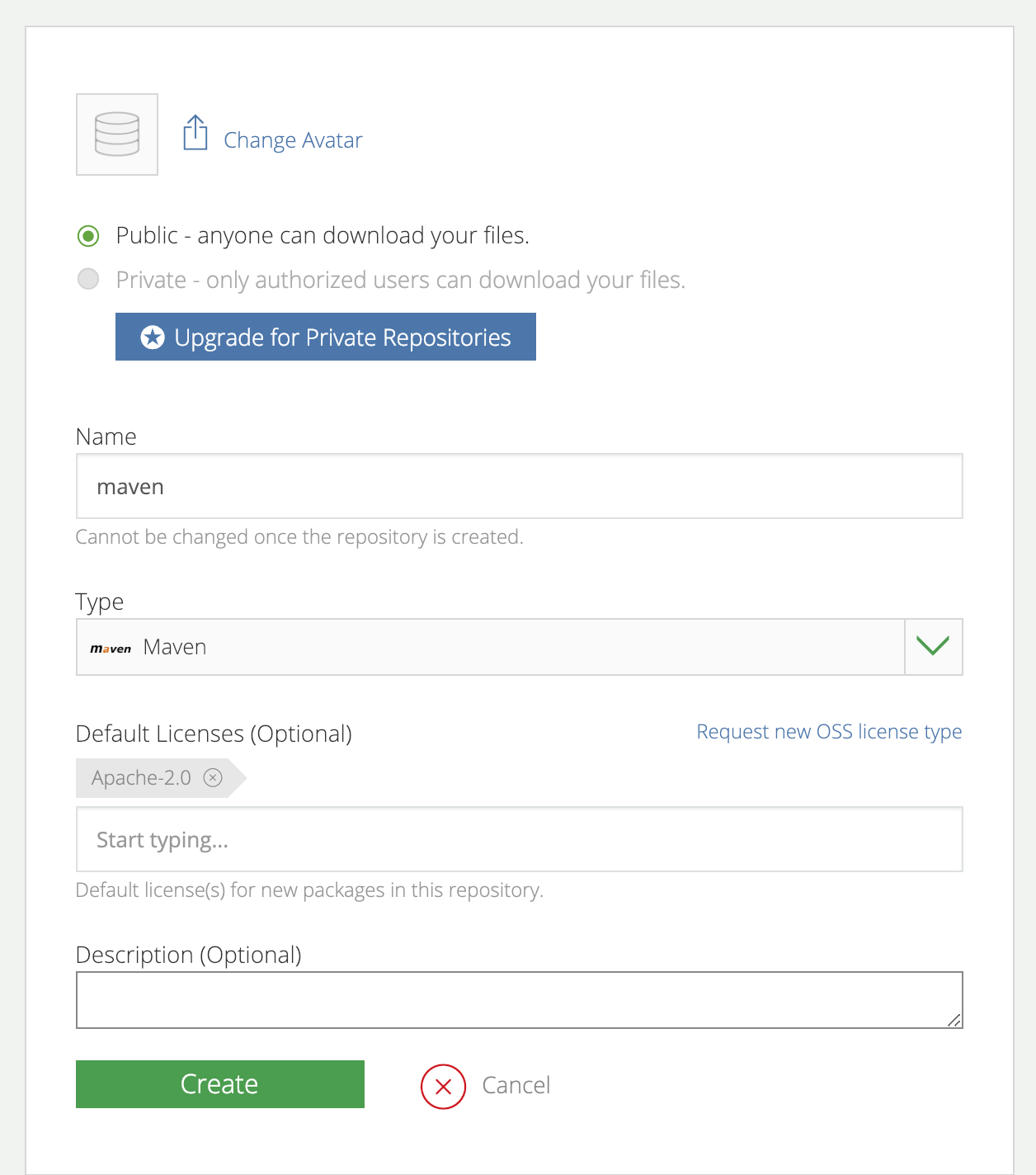
创建成功以后你会看到下面这个页面,我这里创建的 maven 仓库名叫 maven